可能還沒裝到幾個遊戲或應用,就會發現 Apple 那貴鬆鬆的 SSD 儲存空間很快就會投降喊不夠用。現在看來,Apple 似乎也注意到了有不少人很容易遭遇到這樣的困擾。在 macOS Sequoia 15.1 的系統更新裡,提供了一個有點貼心的自動功能。將會主動的把大型的應用給安裝在外接的硬碟之中 – 還可以指定。本篇就來教大家怎麼開啟這個設定吧。繼續閱讀 macOS Sequoia 支援直接安裝大型 App 到外接硬碟的自動功能,這篇教你怎麼設定報導內文。
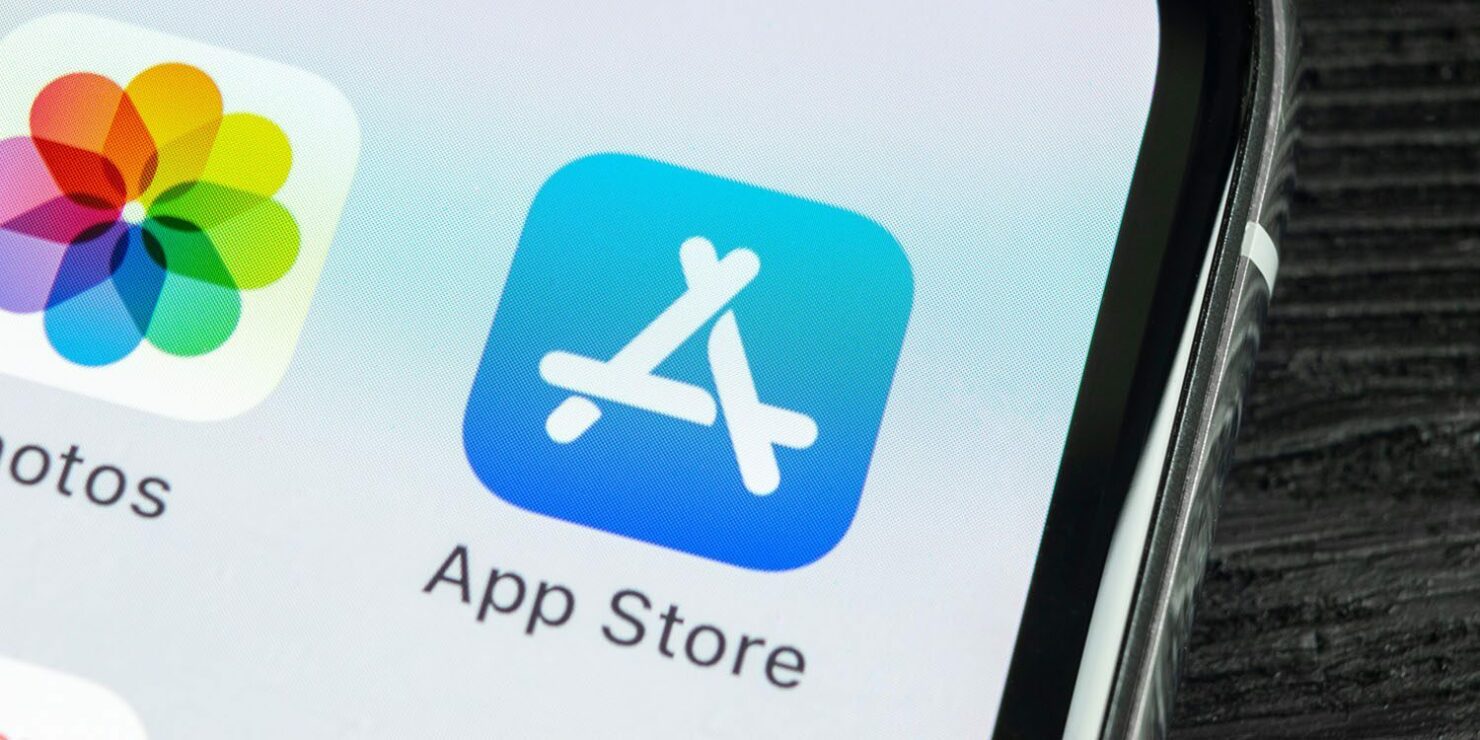
macOS Sequoia 支援直接安裝大型 App 到外接硬碟的自動功能,這篇教你怎麼設定
隨著蘋果自研晶片的 Mac 產品系列來到了效能更好的 M4 世代,並且同步將統一記憶體提升到了 16GB RAM 起跳的規格。想必會開始有不少人想要安裝一些大型的應用,來挑戰一下手上的新裝置的效能極限吧?
然而想不到的是。你可能還沒裝到幾個遊戲或應用,就會驚覺 Apple 那貴鬆鬆的 SSD 儲存空間很快就投降喊不夠用。
現在看來,Apple 似乎也注意到了有不少人容易遭遇到這樣的困擾。在 macOS Sequoia 15.1 的系統更新裡,提供了一個有點貼心的自動功能。將會主動的把大型的應用給安裝在外接的硬碟之中 – 還可以指定!減少本機儲存空間不夠用的機率(至少可以延長一點時間囉)。本篇就來教大家怎麼開啟這個設定吧。
macOS 將大型 App 下載並安裝至其他磁碟自動功能設定教學
這項 App Store 的新功能,將可以在 App Store 的設定之中找到。直接把「將大型 App 下載並安裝至其他磁碟」勾選起來,並且透過底下的「選擇磁碟」來指定要將大型 App 安裝在哪個硬碟之中。
大家應該會好奇所謂的大型 App 的定義是啥?在選項的描述裡也有提到將大型 App 下載並安裝至其他磁碟的自動功能,會在需要下載超過 1GB 的 App 時,就會自動下載並安裝至你選擇的磁碟之中。需注意的是,外接硬碟的格式就外媒的資料是提到,也必須要格式化為 APFS 才能正常支援。
雖然以往的 macOS 就已經支援手動將應用轉移到外接硬碟的使用方式 – 當然,會建議使用穩定高速的 SSD 來存放應用的大型檔案。然後有些檔案還是會被存在本機(應該主要是系統檔案),因此不是所有檔案都會被放在外接硬碟之中,或多或少還是會對本機上的儲存空間有所佔據。
所以假若真的對於本機剩餘空間非常敏感的話,要嘛是完全外接系統啟動使用。不然就還是乖乖的在購買 Mac 時就把磁碟空間加多一點囉。
這次的「將大型 App 下載並安裝至其他磁碟」主要還是在於更貼心的提供主動安裝到外接硬碟的自動功能。有需要的朋友,可以在更新到 macOS Sequoia 15.1 到 App Store app 的設定中看看有沒有此選項囉。
經由:MacRumors







